Función RANDARRAY en Excel (Cómo + 4 ejemplos)
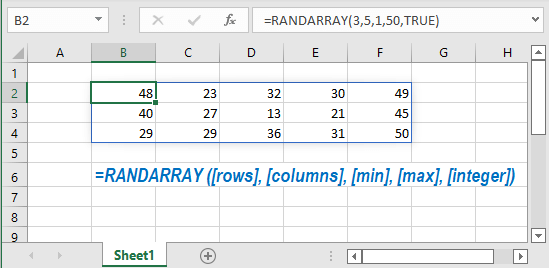
La función RANDARRAY hace uso de los cambios realizados en el motor de cálculo de Excel . Estos cambios permiten que una única fórmula distribuya los resultados en varias celdas. La función RANDAR regular calcula un único número aleatorio, que es mayor o igual a cero y menor que 1. La función RANDARRAY calcula un número aleatorio de la misma manera, pero el El usuario puede especificar el número de filas, columnas, mínimo, máximo y redondeo de los números aleatorios devueltos.
Al momento de escribir este artículo, la función RANDARRAY solo está disponible en Excel 2021, Excel 365 y Excel Online. No estará disponible en Excel 2019 o versiones anteriores.
Tabla de contenido
- Argumentos de la función RANDARRAY
- Ejemplos de uso de la función RANDARRAY
- Ejemplo 1: uso básico
- Ejemplo 2: uso de RANDARRAY con SORTBY
- Ejemplo 3: uso de todos los argumentos de RANDARRAY
- Ejemplo 4: Reemplazo de RAND y RANDBETWEEN
Descargue el archivo de ejemplo: únase al programa Insiders gratuito y obtenga acceso al archivo de ejemplo utilizado para esta publicación.
Nombre del archivo: 0037 Función RANDARRAY en Excel.zip
Tener acceso
Argumentos de la función RANDARRAY
RANDARRAY tiene cinco argumentos, todos los cuales son opcionales.
=RANDARRAY([Rows], [Columns], [Min], [Max], [Integer])- [Filas]: el número de filas de números aleatorios que se devolverán. Si se excluye este argumento, el valor predeterminado es 1.
- [Columnas]: el número de columnas de números aleatorios que se devolverán. Si se excluye este argumento, el valor predeterminado es 1.
- [Min]: el número más bajo que se devolverá. Si se excluye, el valor predeterminado es 0.
- [Max]: el valor más alto que se devolverá. Si se excluye, el valor predeterminado es 0,999999999999999 (es decir, un poco menos de 1)
- [Entero]: se puede configurar como:
• VERDADERO = devolver números enteros solamente
• FALSO = devolver valores decimales con 15 decimales
Si se excluye, el valor predeterminado es FALSO.
Como todos los argumentos son opcionales, podemos usar RANDARRAY() sin ningún argumento para crear un único número aleatorio.
Un atributo a tener en cuenta es que RANDARRAY es una función volátil. Esto significa que se vuelve a calcular cada vez que cambia una celda. Si ha utilizado la función ALEATORIO antes, esta funcionalidad no será nueva para usted.
Ejemplos de uso de la función RANDARRAY
Los siguientes ejemplos ilustran cómo utilizar la función RANDARRAY.
Ejemplo 1: uso básico
En las capturas de pantalla siguientes, vemos ejemplos básicos del uso de la función RANDARRAY.
dimensión única
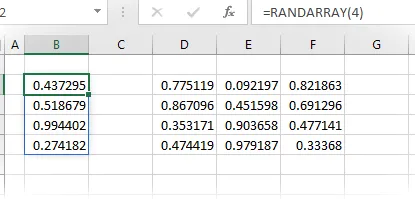
La fórmula en la celda B2 es:
=RANDARRAY(4)La fórmula anterior crea una matriz de números aleatorios que tiene un tamaño de cuatro filas y una columna.
Múltiples dimensiones
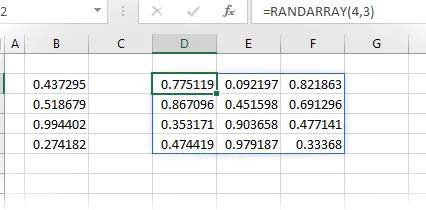
La fórmula en la celda D2 es:
=RANDARRAY(4,3)La fórmula anterior crea una matriz de números aleatorios que tiene un tamaño de cuatro filas y tres columnas.
Ejemplo 2: uso de RANDARRAY con SORTBY
Este ejemplo muestra cómo convertir una lista ordenada en un orden aleatorio.
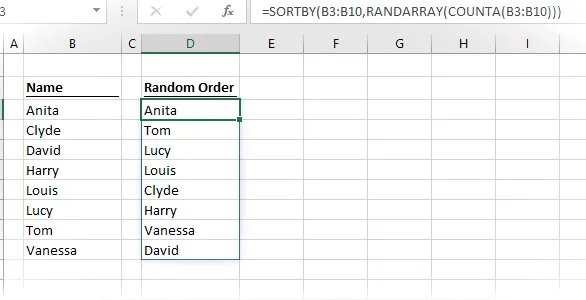
La fórmula en la celda D3 es:
=SORTBY(B3:B10,RANDARRAY(COUNTA(B3:B10)))RANDARRAY(COUNTA(B3:B10)) crea una lista de números aleatorios que tiene el mismo tamaño que los datos de origen. Luego se usa SORTBY para colocar las celdas B3-B10 en el orden de los números aleatorios.
Ejemplo 3: uso de todos los argumentos de RANDARRAY
En la siguiente captura de pantalla, podemos ver todos los argumentos de la función RANDARRAY en Excel.
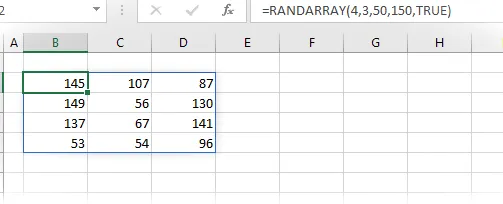
La fórmula en la celda B2 es:
=RANDARRAY(4,3,50,150,TRUE)La fórmula crea una matriz de resultados de cuatro filas, tres columnas, un mínimo de 50 y un máximo de 150, con solo números enteros.
Ejemplo 4: Reemplazo de RAND y RANDBETWEEN
Existen dos funciones en Excel que ya crean números aleatorios: ALEATORIO y RANDBETWEEN. Ya no necesitamos estas funciones, ya que RANDARRAY puede reemplazar ambas.
Reemplazo de RAND
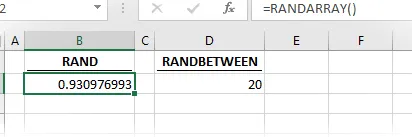
La fórmula en la celda B2 es:
=RANDARRAY()Las opciones predeterminadas aplicadas por la función RANDARRAY proporcionan el mismo resultado que la función RAND.
Reemplazo de RANDBETWEEN
La función RANDBETWEEN selecciona números enteros entre un límite superior e inferior.
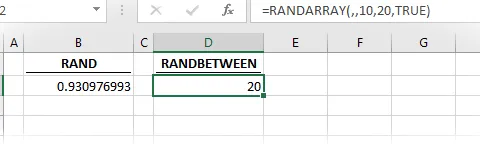
La fórmula en la celda D2 es:
=RANDARRAY(,,10,20,TRUE)Esto demuestra que RANDARRAY tiene la capacidad de seleccionar un mínimo, un máximo y devolver números enteros. Por lo tanto, RANDARRY proporciona el mismo resultado que RANDBETWEEN.
¿Querer aprender más?
Hay mucho que aprender sobre las matrices dinámicas y las nuevas funciones. Consulte mis otras publicaciones aquí para obtener más información:
- Introducción a las matrices dinámicas : aprenda cómo ha cambiado el motor de cálculo de Excel.
- ÚNICO : para enumerar los valores únicos en un rango
- ORDENAR : para ordenar los valores en un rango
- SORTBY : para ordenar valores según el orden de otros valores
- FILTRO : para devolver solo los valores que cumplen criterios específicos
- SECUENCIA – para devolver una secuencia de números
- RANDARRAY – para devolver una matriz de números aleatorios
- Uso de matrices dinámicas con otras funciones de Excel : aprenda a usar matrices dinámicas con gráficos, tablas dinámicas, imágenes, etc.
- Técnicas avanzadas de fórmulas de matrices dinámicas : aprenda las técnicas avanzadas para gestionar matrices dinámicas

Deja una respuesta